Jak odzyskać dostęp do dysku twardego, naprawić błąd uniemożliwiający otwarcie dysku twardego

W tym artykule pokażemy Ci, jak odzyskać dostęp do dysku twardego w przypadku awarii. Sprawdźmy!
W tym artykule dowiesz się, jak użyć polecenia ipconfig do znalezienia adresu IP w systemie Windows, a także poznasz zaawansowane opcje tego polecenia. Ilustracje w artykule zostały wykonane w systemie Windows 10, dlatego mogą się różnić od ilustracji w innych wersjach systemu Windows. Ten przewodnik pomoże Ci także znaleźć adres MAC (sprzętowy) , serwer DHCP , serwer DNS i inne przydatne informacje. Informacje te mogą okazać się przydatne podczas rozwiązywania problemów z łącznością ResNet.
Jak znaleźć adres IP za pomocą polecenia ipconfig
Krok 1 . Wpisz cmd w polu wyszukiwania, następnie kliknij prawym przyciskiem myszy Wiersz polecenia i wybierz opcję Uruchom jako administrator . W systemie Windows 10/11 po prawej stronie wyników wyszukiwania znajduje się opcja Uruchom jako administrator — wybierz ją.
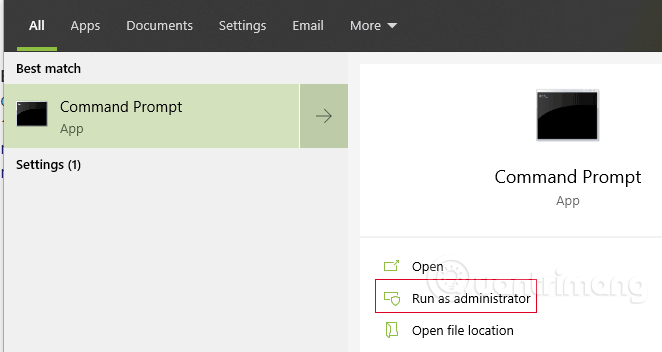
Zostanie wyświetlone okno Kontrola konta użytkownika , kliknij Tak .
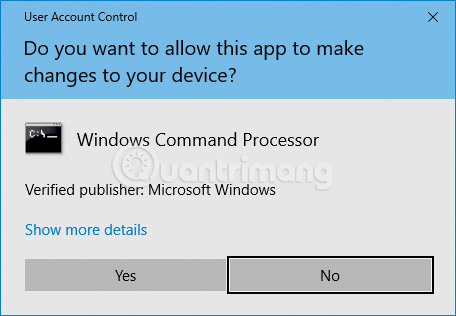
Krok 2 . W wierszu poleceń C:> wpisz ipconfig , a następnie naciśnij Enter . Zostaną wyświetlone informacje o adresie IP , masce podsieci i bramie domyślnej. Jeśli Twój adres to 192.168.xx, 10.xxx lub 172.16.xx, to jest to wewnętrzny adres IP z Twojego routera lub innego urządzenia. Adres IP, który widzi każdy, to adres routera. Jeśli wyświetlony zostanie adres 169.254.xx, który jest adresem systemu Windows, oznacza to, że połączenie sieciowe nie działa prawidłowo.
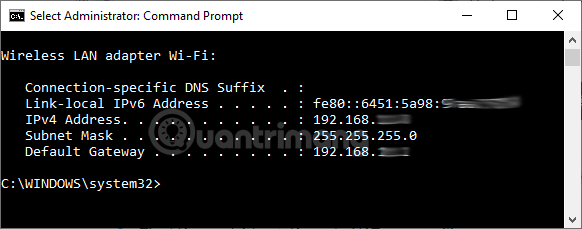
Krok 3 . Jeśli chcesz uzyskać bardziej szczegółowe informacje o połączeniu sieciowym, wpisz ipconfig /all w wierszu poleceń. Możesz uzyskać podobne informacje jak za pomocą polecenia ipconfig, dodając adres MAC (sprzętowy), adresy serwerów DNS i DHCP, informacje o dzierżawie adresu IP itd. Podobnie jak powyżej, jeśli Twój adres IP to 192.168.xx, 10.xxx lub 172.16.xx, otrzymasz wewnętrzny adres IP z routera lub innego urządzenia. Jeśli wyświetlony zostanie adres 169.254.xx, który jest adresem systemu Windows, oznacza to, że połączenie sieciowe nie działa prawidłowo.
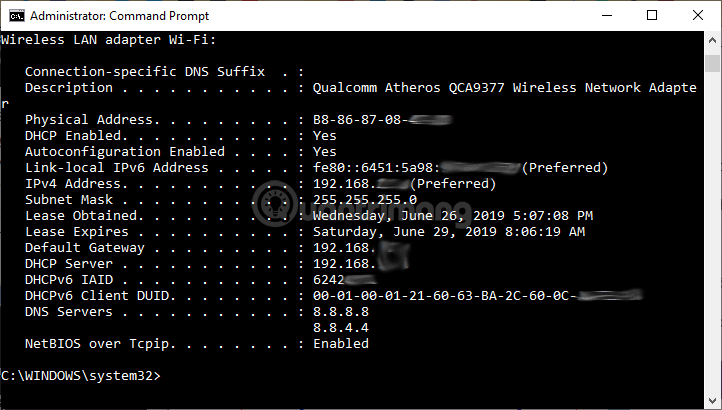
Krok 4 . Jeśli masz problemy z połączeniem ResNet, możesz zwolnić i odnowić swój adres IP, aby rozwiązać problem. Wpisz ipconfig /release i naciśnij Enter , następnie wpisz ipconfig /renew i ponownie naciśnij Enter . Jeśli połączenie jest prawidłowe, po kilku sekundach powinieneś otrzymać prawidłowy adres IP, maskę podsieci i domyślną bramę.

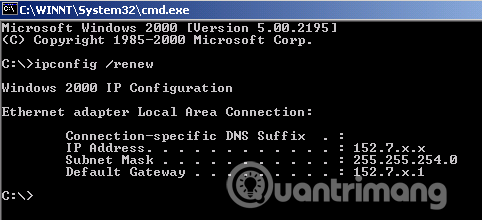
Zaawansowane polecenia ipconfig
Powodzenia!
W tym artykule pokażemy Ci, jak odzyskać dostęp do dysku twardego w przypadku awarii. Sprawdźmy!
Na pierwszy rzut oka AirPodsy wyglądają jak każde inne prawdziwie bezprzewodowe słuchawki douszne. Ale wszystko się zmieniło, gdy odkryto kilka mało znanych funkcji.
Firma Apple wprowadziła system iOS 26 — dużą aktualizację z zupełnie nową obudową ze szkła matowego, inteligentniejszym interfejsem i udoskonaleniami znanych aplikacji.
Studenci potrzebują konkretnego typu laptopa do nauki. Powinien być nie tylko wystarczająco wydajny, aby dobrze sprawdzać się na wybranym kierunku, ale także kompaktowy i lekki, aby można go było nosić przy sobie przez cały dzień.
Dodanie drukarki do systemu Windows 10 jest proste, choć proces ten w przypadku urządzeń przewodowych będzie się różnić od procesu w przypadku urządzeń bezprzewodowych.
Jak wiadomo, pamięć RAM to bardzo ważny element sprzętowy komputera, który przetwarza dane i jest czynnikiem decydującym o szybkości laptopa lub komputera stacjonarnego. W poniższym artykule WebTech360 przedstawi Ci kilka sposobów sprawdzania błędów pamięci RAM za pomocą oprogramowania w systemie Windows.
Telewizory Smart TV naprawdę podbiły świat. Dzięki tak wielu świetnym funkcjom i możliwościom połączenia z Internetem technologia zmieniła sposób, w jaki oglądamy telewizję.
Lodówki to powszechnie stosowane urządzenia gospodarstwa domowego. Lodówki zazwyczaj mają dwie komory: komora chłodna jest pojemna i posiada światło, które włącza się automatycznie po każdym otwarciu lodówki, natomiast komora zamrażarki jest wąska i nie posiada światła.
Na działanie sieci Wi-Fi wpływa wiele czynników poza routerami, przepustowością i zakłóceniami. Istnieje jednak kilka sprytnych sposobów na usprawnienie działania sieci.
Jeśli chcesz powrócić do stabilnej wersji iOS 16 na swoim telefonie, poniżej znajdziesz podstawowy przewodnik, jak odinstalować iOS 17 i obniżyć wersję iOS 17 do 16.
Jogurt jest wspaniałym produktem spożywczym. Czy warto jeść jogurt codziennie? Jak zmieni się Twoje ciało, gdy będziesz jeść jogurt codziennie? Przekonajmy się razem!
W tym artykule omówiono najbardziej odżywcze rodzaje ryżu i dowiesz się, jak zmaksymalizować korzyści zdrowotne, jakie daje wybrany przez Ciebie rodzaj ryżu.
Ustalenie harmonogramu snu i rutyny związanej z kładzeniem się spać, zmiana budzika i dostosowanie diety to niektóre z działań, które mogą pomóc Ci lepiej spać i budzić się rano o odpowiedniej porze.
Proszę o wynajem! Landlord Sim to mobilna gra symulacyjna dostępna na systemy iOS i Android. Wcielisz się w rolę właściciela kompleksu apartamentowego i wynajmiesz mieszkania, a Twoim celem jest odnowienie wnętrz apartamentów i przygotowanie ich na przyjęcie najemców.
Zdobądź kod do gry Bathroom Tower Defense Roblox i wymień go na atrakcyjne nagrody. Pomogą ci ulepszyć lub odblokować wieże zadające większe obrażenia.













